
コピー原稿の2次コピーを制限したい
コピーしたときに浮出てくる隠し文字を印字するには([コピープロテクト])
表示するには:
- [クラシックスタイル]
- [コピー]
- [応用設定]
- [コピーセキュリティー]
- [コピープロテクト]
- [コピーセキュリティー]
- [応用設定]
- [コピー]
すべてのページに、「コピー」や「社外秘」などの文字を、目立たない文字として印字します。
設定 | 説明 |
|---|---|
[ON]/[OFF] | コピープロテクトを設定するときは、[ON]を選びます。 |
[コピープロテクト種類] | 用紙に印字するスタンプを選びます。日付や時刻なども選べます。
|
[スタンプ割当て状況] | スタンプの登録状況を表示します。 |
[詳細設定] | 必要に応じて、印字する文字の濃度、サイズ、パターン上書きを選びます。 |
[コピープロテクトパターン] | コピープロテクトの印字のしかたを選びます。また、必要に応じて、コントラストを指定します。 |
[背景パターン] | 背景のパターンを選びます。 |
[配置変更/削除] | 必要に応じて、設定したスタンプの配置の確認、変更、削除をします。スタンプを上下に移動させて順番を変更したり、間にスペースを挿入したりできます。選んだスタンプが4個までの場合、角度の変更(45度)ができます。 |
ページ全体に「コピー」や「社外秘」などのスタンプを印字するには([繰り返しスタンプ])
表示するには:
- [クラシックスタイル]
- [コピー]
- [応用設定]
- [スタンプ/ページ印字]
- [繰り返しスタンプ]
- [スタンプ/ページ印字]
- [応用設定]
- [コピー]
ページ全体に、「コピー」や「社外秘」などのスタンプを印字します。
設定 | 説明 |
|---|---|
[ON]/[OFF] | 繰り返しスタンプを設定するときは、[ON]を選びます。 |
[繰り返しスタンプ種類] | 用紙に印字するスタンプを選びます。日付や時刻なども選べます。
|
[スタンプ割当て状況] | スタンプの登録状況を表示します。 |
[詳細設定] | 必要に応じて、印字する文字の濃度、サイズ、パターン上書きを選びます。 |
[配置変更/削除] | 必要に応じて、設定したスタンプの配置の確認、変更、削除をします。スタンプを上下に移動させて順番を変更したり、間にスペースを挿入したりできます。選んだスタンプが4個までの場合、角度の変更(45度)ができます。 |
登録スタンプ、定型スタンプ、日付/時刻、ジョブ番号やシリアル番号などを同時に印字できます。ただし、選んだスタンプの種類や配置角度によって、同時に印字できる数が少なくなります。
背景の中に隠し文字を印字するコピープロテクトに、コピー禁止情報を埋込むには([コピーガード])
表示するには:
- [クラシックスタイル]
- [コピー]
- [応用設定]
- [コピーセキュリティー]
- [コピーガード]
- [コピーセキュリティー]
- [応用設定]
- [コピー]
コピーガードは、不正コピー防止用に、「社外秘」や日付などの隠し文字を背景の中に目立たないように印字するコピープロテクト機能に、コピーガード用のパターンを埋込んで印字する機能です。
コピーガード機能に対応した装置で、コピーガードされた用紙をコピーしようとしても、コピーガード用のパターンが読取られ、コピーを中断しジョブを破棄します。
設定 | 説明 |
|---|---|
[ON]/[OFF] | コピーガードを設定するときは、[ON]を選びます。 |
[スタンプ種類] | 用紙に印字するスタンプを選びます。日付や時刻なども選べます。
|
[スタンプ割当て状況] | スタンプの登録状況を表示します。 |
[詳細設定] | 必要に応じて、印字する文字の書式を指定します。 |
[コピーガードパターン] | 必要に応じて、コピーガードパターンのコントラストを指定します。 |
[背景パターン] | 背景のパターンを選びます。 |
背景の中に隠し文字を印字するコピープロテクトに、パスワードを埋込むには([パスワードコピー])
表示するには:
- [クラシックスタイル]
- [コピー]
- [応用設定]
- [コピーセキュリティー]
- [パスワードコピー]
- [コピーセキュリティー]
- [応用設定]
- [コピー]
パスワードコピーは、不正コピー防止用に、「社外秘」や日付などの隠し文字を背景の中に目立たないように印字するコピープロテクト機能に、パスワードコピー用のパスワードを埋込んで印字する機能です。
パスワードコピー機能に対応した装置で、パスワードコピーされた用紙をコピーしようとすると、パスワードコピー用のパターンが読取られ、パスワードの入力を求められます。正しいパスワードを入力するとコピーが開始されます。
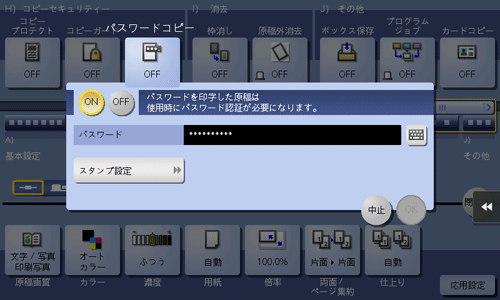
設定 | 説明 | |
|---|---|---|
[ON]/[OFF] | パスワードコピーを設定するときは、[ON]を選びます。 | |
[パスワード] | コピーを制限するためのパスワードを入力します。 | |
[スタンプ設定] | 用紙に印字するスタンプを設定します。 | |
[スタンプ種類] | 用紙に印字するスタンプを選びます。日付や時刻なども選べます。
| |
[スタンプ割当て状況] | スタンプの登録状況を表示します。 | |
[詳細設定] | 必要に応じて、印字する文字の書式を指定します。 | |
[パスワードコピーパターン] | 必要に応じて、パスワードコピーパターンのコントラストを指定します。 | |
[背景パターン] | 背景のパターンを選びます。 | |
